Čas od času je někdy třeba si udělat print screen plochy a k tomu slouží program scrot.
Instalace z příkazové řádky
[notice]sudo apt-get- install scrot[/notice]
Spustíme si GUI
[notice]startx[/notice]
Uděláme dvojklik na ikonu LXTerminalu:
Základní použití:
Nyní stačí již napsat pro vytvoření printscreenu plochy napsat do konzole:
[notice]scrot[/notice]
a obrázek se uloží do adresářové struktury /home/pi/ s defailnim filename složený z času a rozlišení např:
2014-08-14-165516_1920x1080_scrot.png
Pokud chceme dát hned jiné umístění s jiným jménem souboru, tak stačí zadat tento příkaz:
[notice]Scrot /home/pi/mojejmeno.png[/notice]
Další vhodný způsob pořízení, je zadáním příkazu se zpoždením (v tomto případě je nastaveno 10 sekund), kde pak je čas na přípravu plochy pro screen:
[notice]scrot –d 10[/notice]
Různé příklady zápisů do definovaného jména souboru:
- Screen Shot plochy:
[notice]scrot /desktop.png[/notice]
- Screen Shot okna:
[notice]scrot -s /window.png[/notice]
- Zpoždění:
[notice]scrot -d 5 /delay.png[/notice]
- Zpoždění s odpočtem:
[notice]scrot -cd 5 /countdown.png[/notice]
- Screen Shot náhledu:
[notice]scrot -t 25% /thumb.png[/notice]
- S nastavením kvality:
[notice]scrot -q 70 /quality.png[/notice]
-h Display additional help
-v Get the current version
-d X Add a delay of X seconds to the capture
-c Add a countdown to a delayed capture
-s Allow user to specific capture area with the mouse
-u Capture the current active window
-q X Specify the image quality percentage X (default 75)
-t X Create a thumbnail version at a specified percentage size X
-e Specify a command to run after the image is capture
Speciální stringy:
$f image path/filename (ignored when used in the filename)
$m thumbnail path/filename
$n image name (ignored when used in the filename)
$s image size (bytes) (ignored when used in the filename)
$p image pixel size
$w image width
$h image height
$t image format
$$ prints a literal ‚$‘
\n prints a newline (ignored when used in the filename)
Příklady zápisu
[/notice]scrot ‚%Y-%m-%d–%s_$wx$h_strings.png[/notice]



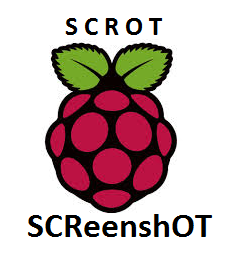

Nejnovější komentáře